Windows 10 i czarny ekran
Czasami zdarza się, że w wyniku rzekomo udanej instalacji systemu Windows 10 lub jego aktualizacji, po ponownym uruchomieniu komputera, zamiast prawidłowego działania systemu, użytkownik widzi przed sobą czarny ekran. Jest to raczej nieprzyjemna sytuacja, która wymaga pewnych działań.
Spis treści
Przyczyny czarnego ekranu i metody ich eliminacji
Spróbujmy dowiedzieć się, dlaczego pojawia się czarny ekran, a także jak rozwiązać ten problem.
Ten problem jest trudny do zdiagnozowania, a użytkownik musi na przemian próbować różnych sposobów jego wyeliminowania.
Metoda 1: Oczekiwanie
Bez względu na to, jak bardzo może to brzmieć, jest to dość powszechne, gdy po zainstalowaniu aktualizacji i ponownym uruchomieniu komputera osobistego pojawia się czarny ekran. Jeśli przed zamknięciem komputera był komunikat, że aktualizacja została zainstalowana, a po ponownym uruchomieniu pojawiło się czarne okno z kursorem lub obrotowymi punktami, należy poczekać (nie więcej niż 30 minut), aż system zostanie zaktualizowany. Jeśli w tym czasie nic się nie zmieni - użyj innych sposobów rozwiązania problemu.
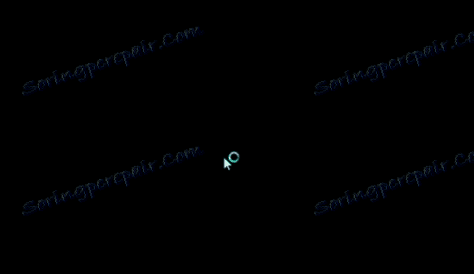
Metoda 2: Sprawdź monitor
Jeśli nic nie wyświetla się na ekranie, warto sprawdzić funkcjonalność wyświetlacza. Jeśli to możliwe, podłącz monitor do innego urządzenia i sprawdź, czy będzie wyświetlany. Jednocześnie inny monitor lub telewizor podłączony do komputera może być problemem. W takim przypadku sygnał wideo może być podawany do drugiego urządzenia, odpowiednio, nic nie będzie na głównym monitorze.

Metoda 3: Sprawdź system pod kątem obecności wirusów
Złośliwe oprogramowanie jest również dość powszechną przyczyną pojawienia się czarnego ekranu w systemie Windows 10, więc innym możliwym rozwiązaniem jest przeskanowanie systemu w poszukiwaniu wirusów. Możesz to zrobić przy użyciu dysków Live (na przykład z Dr.Web, które można pobrać z ich oficjalnej strony) lub w trybie awaryjnym za pomocą zwykłych narzędzi przenośnych ( AdwCleaner , Dr.Web CureIt ).
Czytaj także: Skanowanie systemu w poszukiwaniu wirusów
Jaki jest tryb bezpieczny i jak można go uzyskać z poniższej publikacji?
Czytaj więcej: Tryb awaryjny w systemie Windows 10
Wynikiem działania wirusów może być uszkodzenie ważnych plików systemowych, a jedno usunięcie złośliwego oprogramowania nie będzie wystarczające. W takim przypadku musisz przeinstalować system lub przywrócić go do ostatniej stabilnej wersji.
Metoda 4: Ponowna instalacja sterowników
Bardzo często przyczyną awarii, która objawia się w postaci czarnego ekranu, jest awaria sterownika karty graficznej. Oczywiście, patrząc na monitor, nie można powiedzieć, że powodem jest właśnie to, ale jeśli wszystkie wcześniej opisane metody nie rozwiązały problemu, możesz spróbować ponownie zainstalować sterowniki karty wideo. To zadanie dla niedoświadczonego użytkownika jest dość trudne, ponieważ najprostszym sposobem na to jest przejście do trybu awaryjnego , który domyślnie w systemie Windows 10 jest wyłączony, bez graficznego obrazu przed moimi oczami. Innymi słowy, wszyscy będą musieli robić to ślepo. Najbardziej optymalna wersja tej pracy jest następująca.
- Włącz komputer.
- Zaczekaj chwilę (konieczne do uruchomienia systemu).
- Jeśli ustawione jest hasło, wprowadź żądane znaki na ślepo.
- Zaczekaj chwilę.
- Naciśnij kombinację klawiszy "Win + X" .
- Naciśnij przycisk "strzałka w górę" 8 razy z rzędu, a następnie "Enter" . Takie działania uruchomią "Wiersz poleceń" .
- Wprowadź
bcdedit /set {default} safeboot networki klawisz "Enter" . - Następnie musisz również wpisać
shutdown /ra następnie nacisnąć "Enter" . - Zaczekaj, aż Twój komputer wyda sygnał dźwiękowy i policzy do 15. Po tym czasie naciśnij "Enter" .
W rezultacie system Windows 10 uruchomi się w trybie awaryjnym. Następnie możesz rozpocząć usuwanie sterowników. Jak to zrobić dobrze, możesz przeczytać w publikacji pod linkiem poniżej.
Czytaj więcej: Usuń sterownik karty graficznej
Metoda 5: Przywracanie systemu
Jeśli żadna z powyższych metod nie przyczyniła się do rozwiązania problemu, jedynym wyjściem jest wycofanie systemu z kopii zapasowej do poprzedniej działającej wersji, w której nie było czarnego ekranu. Więcej szczegółów na temat kopii zapasowych można znaleźć w artykule na naszej stronie internetowej.
Czytaj więcej: Jak utworzyć kopię zapasową systemu Windows 10
Przyczyny pojawienia się czarnego ekranu są dość zróżnicowane, więc czasami trudno jest ustalić konkretny. Jednak pomimo przyczyny awarii, w większości przypadków problem można rozwiązać za pomocą wyżej wymienionych metod.